Verlofregistratie. Handleiding
|
|
|
- Barbara van Doorn
- 7 jaren geleden
- Aantal bezoeken:
Transcriptie
1 Easy Template Gulperberg RW De Meern Tel: Fax: Website: ABN-AMRO IBAN: NL75ABNA BIC: ABNANL2A KVK Utrecht BTW NL B01 Verlofregistratie Handleiding Easy Template
2 Inhoudsopgave 1 Instellingen Menu van verlofregistratie Bedrijfsinstellingen Bedrijfsgegevens Standaard uren per werkdag Standaard vrije uren per jaar Logo Opslaan van gegevens Licentie & Databasebeheer Verlofadministratie (licentie) Voorbeeld verlofadministratie Actieve administratie Databasemap Gegevens licentieversie Demonstratie database Basisgegevens Vestigingen Afdelingen Werknemers Verlofregistratie Opbouw vakantiedagen Automatische berekening bij nieuw boekjaar Handmatig starten wizard opbouw vakantiedagen Registratie van verlofuren Uitbetalen van uren Verwerken van extra gewerkte uren Verwijderen van ingevoerde gegevens Verwijderen regels op tabblad overig Rapportage Vakantieplanner Exporteren gegevens naar Loga Easy Template Concept Pagina 2 van 17
3 1 Instellingen 1.1 Menu van verlofregistratie De Easy Template verlofregistratie werkt met een menu. Aan de linkerkant van het scherm Door links onder in het scherm een optie te selecteren, worden de mogelijk opties getoond. 1.2 Bedrijfsinstellingen De algemene bedrijfsinstellingen worden gebruikt om extra invoer verder in het systeem te voorkomen. Wanneer bijvoorbeeld de standaard werkweek wordt ingevuld, wordt deze overgenomen bij het aanmaken van nieuwe werknemers Bedrijfsgegevens Bedrijfsnaam Vul hier de bedrijfsnaam in zoals deze op overzichten moet worden getoond Standaard uren per werkdag Bij standaard uren per werkdag wordt ingevuld hoeveel uren normaal worden gewerkt in uw bedrijf. Wanneer een nieuwe werknemer wordt aangemaakt, worden deze uren overgenomen. Uiteraard kan dit per werknemer worden aangepast. Easy Template Concept Pagina 3 van 17
4 1.2.3 Standaard vrije uren per jaar De verlofregistratie geeft de vakantie dagen en saldi weer in uren. In dit veld wordt het standaard aantal uren ingevoerd die bij een full-time dienstverband horen. Ook hiervoor geldt dat deze worden overgenomen bij de aanmaak van een nieuwe werknemer, maar per werknemer kunnen worden aangepast. Rekenhulp Klik op het pijltje naast het getal. Een rekenhulp verschijnt, zodat u niet naar een rekenmachine hoeft te zoeken. Berekening standaard uren per jaar Door de verschillende velden in te voeren en op >> Overnemen te klikken wordt het veld gevuld met de uitgerekende waarde Logo In dit scherm wordt het logo gezet dat op de overzichten wordt afgedrukt. Klik op >> Invoegen en selecteer het logo Easy Template Concept Pagina 4 van 17
5 1.2.5 Opslaan van gegevens Om de toevoegingen op te slaan, wordt gekozen voor opslaan. 1.3 Licentie & Databasebeheer De verlofregistratie bestaat uit 2 databases: Verlofadministratie (licentie) Voorbeeld verlofadministratie Verlofadministratie (licentie) Dit is de administratie database van uw bedrijf. In deze administratie (database) worden alle gegevens en mutaties ingevoerd. Ook wanneer u een demolicentie heeft ontvangen, voert u uw gegevens in deze database is Voorbeeld verlofadministratie Ter verduidelijking van de handleiding wordt een ingevulde verlofadministratie meegeleverd. Ook het onderdeel veelgestelde vragen gebruikt deze administratie. Deze administratie wordt ook gebruikt om bepaalde zaken te testen en kan altijd weer terug worden gezet naar de beginstand Actieve administratie De actieve administratie is te herkennen aan de vetgedrukte tekst op de knop. Door op de knop van de niet actieve administratie te klikken en vervolgens te kiezen voor >> opslaan & sluiten wordt gewisseld tussen de administratie Databasemap In dit veld wordt weergegeven waar de 2 databases (administraties) staan van de verlofregistratie. 1.4 Gegevens licentieversie Licentienaam Bij licentienaam moet exact de naam worden ingevoerd, zoals deze op het productcertificaat staat. Bij demoversies wordt vaak één generieke code Easy Template Concept Pagina 5 van 17
6 gebruikt. Let er dus op dat wanneer de verlofregistratie nog een demo versie is dat hier niet uw bedrijfsnaam wordt ingevoerd, want dan klopt de licentiecode niet en werkt de registratie niet. Licentiecode Vul hier exact de licentiecode in, zoals vermeld op het productcertificaat. Het beste kan deze code worden geknipt en geplakt vanuit het certificaat om typefouten te voorkomen. Aantal werknemers Aan de hand van de licentiecode wordt het maximaal aantal in te voeren werknemers getoond. Licentie geldig tot De einddatum van de licentie wordt in dit veld weergegeven. Als deze datum is verstreken kunnen geen mutaties meer worden ingevoerd. Databasebestand Welke database wordt gebruikt voor de licentie wordt in dit veld getoond. Dit is een informatief veld en kan niet worden gewijzigd. 1.5 Demonstratie database Het laatste onderdeel van de instellingen, zijn de gegevens van de voorbeeldadministratie verlofregistratie. Bestand In het veld bestand wordt de verwijzing getoond naar de voorbeeldadministratie. U kunt in de voorbeeldadministratie zelf ook mutaties maken om dingen te proberen. Dit heeft geen invloed op uw eigen administratie. Terugzetten voorbeeldadministratie verlofregistratie Op elk moment kan de originele demodatabase weer terug worden gezet. U bent dan wel alle wijzigingen en mutaties die zijn aangebracht in de voorbeelddatabase kwijt. Druk dan op de knop >> Vernieuwen 2 Basisgegevens In het gedeelte basisgegevens worden alle gegevens vastgelegd die worden gebruikt in de verlofregistratie. Voor een juiste werking van de verlofregistratie en de verwerking van vakantiedagen moeten de onderstaande gegevens worden vastgelegd. Vestigingen Afdelingen Easy Template Concept Pagina 6 van 17
7 Werknemers Vestigingen Vestingen aanmaken wijst zich eigenlijk vanzelf. Onderstaand voor de volledigheid de stappen. Het is niet verplicht om met vestigingen te werken. 1. Kies in het menu voor Basisgegevens >> Vestigingen 2. Klik op >> Nieuw 3. Voer de naam van de vestiging in 4. Druk op >> Opslaan Voer deze handelingen uit voor elke in te voeren vestiging Afdelingen Ook het invoeren van de afdelingen is eenvoudig en is net als vestigingen geen verplicht veld. 1. Kies in het menu voor Basisgegevens >> Afdelingen 2. Klik op >> Nieuw Easy Template Concept Pagina 7 van 17
8 3. Voer de naam van de afdeling in 4. Druk op >> Opslaan Werknemers De werknemers worden pas ingevoerd als alle andere instellingen zijn ingevoerd. Op deze manier worden allerlei standaard instellingen overgenomen bij het toevoegen van een nieuwe werknemer. Dit scheelt erg veel tijd bij de invoer. 1. Kies in het menu voor Basisgegevens >> Werknemers 2. Klik op >> Nieuw NAW gegevens De velden spreken voor zich. Het veld volledige naam is niet te muteren, maar wordt samengesteld uit een combinatie van een aantal andere velden. Code Het veld code is verplicht. De code kan zowel cijfers, letters als een combinatie bevatten. In de praktijk wordt hier het personeelsnummer ingevoerd. TIP Easy Template Concept Pagina 8 van 17
9 Om een code leesbaar te houden, kan ook gewerkt worden met bijvoorbeeld de eerste letter van de voornaam gevolgd door de eerste 2 letters van de achternaam. Algemeen Vestiging Het veld vestiging is niet verplicht, maar bij grotere bedrijven handig om te gebruiken. Op die manier kunnen overzichten van één bepaalde vestiging worden uitgedraaid. Afdeling Hiervoor geldt hetzelfde als voor vestigingen. In dienst/uit dienst Deze velden zijn puur ter informatie en hebben dus geen invloed op berekeningen. Door deze datums vast te leggen is achteraf ook nog te zien waarom een opbouw in een bepaald jaar afwijkt van de berekende opbouw in de andere jaren. Niet actief Het veld niet actief zorgt ervoor dat de werknemer niet getoond wordt in overzichten. Uren per werkdag Deze velden worden standaard overgenomen uit de basisinstellingen. Wijzig deze indien noodzakelijk, zodat de werkelijke uren worden weergegeven van de werknemer. Vrije uren per jaar Easy Template Concept Pagina 9 van 17
10 Standaard Om het beginsaldo per jaar op te bouwen wordt het aantal uren dat bij standaard staat ingesteld, gebruikt om te opbouw van het volgende jaar te berekenen. Extra Bij extra wordt het aantal uren ingevuld dat de werknemer extra krijgt, bijvoorbeeld op basis van leeftijd of jaren dienstverband. Memo Het veld memo is als extra veld opgenomen. Dit veld wordt nergens gebruikt, maar is puur een plaats om extra informatie vast te leggen. Werknemers opslaan Als alle gegevens zijn ingevoerd, wordt op >> Opslaan geklikt. De werknemer is nu in de database opgenomen. 3 Verlofregistratie 3.1 Opbouw vakantiedagen De opbouw van de vakantiedagen kan op verschillende manieren worden ingevoerd: Automatische berekening bij nieuw boekjaar Handmatig starten wizard opbouw vakantiedagen Automatische berekening bij nieuw boekjaar De verlofregistratie software controleert bij het opstarten op voor het huidige boekjaar bij alle werknemers een regel met opbouw vakantiedagen is ingevoerd. Wanneer dat niet zo is zal een scherm worden getoond >> Jaarovergang Easy Template Concept Pagina 10 van 17
11 1. Wanneer voor ja wordt gekozen, zal een scherm verschijnen dat een voorstel doet voor de opbouw van de werknemers. 2. De uren kunnen nog worden aangepast, maar als de basisgegevens van de werknemers goed zijn ingevoerd, zal de berekening goed zijn. 3. Kies vervolgens voor >> Verwerken De verlofregistratie zal vragen of de gegevens moeten worden verwerkt. Berekening ADV/ATV Als het van toepassing is zal het verlofsysteem ook de opbouw ATV/ADV berekenen. Wanneer er een saldo ATV/ADV aan het eind van het jaar over blijft, kan dat in één keer worden afgeboekt door op de knop >> Saldo ADV/ATV afboeken te kiezen. Easy Template Concept Pagina 11 van 17
12 3.1.2 Handmatig starten wizard opbouw vakantiedagen Wanneer u nog in het huidige boekjaar zit, maar wel alvast de opbouw voor volgend erin wilt zetten, wordt de jaarovergang handmatig gestart. 1. Kies in het menu voor >> Verlofregistratie >> Opbouw volgend boekjaar 2. Nu wordt de jaarovergang gestart en werkt zoals staat beschreven bij Automatische berekening bij nieuw boekjaar. Op deze manier kunnen de verlofaanvragen voor het volgende jaar al in het systeem worden gezet en wordt ook het saldo bijgewerkt. 3.2 Registratie van verlofuren De registratie van de verlofdagen en vakantiedagen wordt ingevoerd in een kalender. 1. Kies in het menu voor >> Verlofregistratie >> Registratie 2. Het scherm verlofregistratie verschijnt 3. Boekjaar geeft het huidige jaar weer, maar kan worden veranderd 4. Kies de werknemer 5. U bent klaar voor de registratie van de verlofuren Easy Template Concept Pagina 12 van 17
13 6. Kies voor het tabblad >> Verlof 7. Geef op de dagen dat iemand is vrij geweest het aantal uren in dat is opgenomen 8. De opgenomen uren worden direct verwerkt en in de saldo verlofuren verwerkt 3.3 Uitbetalen van uren Wanneer een werknemer teveel vakantiedagen heeft, worden deze binnen bedrijven weleens uitbetaald. In dat geval moeten de uitbetaalde uren wel van het saldo worden afgeboekt. Bij werknemer JBE staat per een saldo van 80 uur Hiervan wordt 64 uur uitbetaald in december 2007 Werkwijze 1. Kies in het menu >> Verlofregistratie >> Registratie 2. Selecteer de werknemer Easy Template Concept Pagina 13 van 17
14 3. Selecteer het juiste boekjaar 4. Kies voor het tabblad >> Overig 5. Voer de datum in 6. Kies de mutatiesoort >> Mutatie Verlof 7. Voer bij omschrijving tekst in waaruit blijkt wat er is gebeurd 8. Voer bij aantal het te muteren aantal uren in. In dit voorbeeld is dat -64 Het resultaat is een afboeking van 64 uur en een saldo van 16 uur per Verwerken van extra gewerkte uren Wanneer een werknemer extra uren heeft gewerkt en deze mag compenseren, is het verstandig om deze bij te boeken op de verlofkaart. Stel dat werknemer JBE op zaterdag 8 uur heeft gewerkt. 1. Kies in het menu >> Verlofregistratie >> Registratie 2. Selecteer de werknemer Easy Template Concept Pagina 14 van 17
15 3. Selecteer het juiste boekjaar 4. Kies voor het tabblad >> Overig 5. Voer de datum in 6. Kies de mutatiesoort >> Mutatie Verlof 7. Voer bij omschrijving tekst in waaruit blijkt wat er is gebeurd 8. Voer bij aantal het te muteren aantal uren in. In dit voorbeeld is dat Verwijderen van ingevoerde gegevens Het kan natuurlijk altijd voorkomen dat er mutaties zijn gemaakt die moeten worden veranderd of verwijderd. Onderstaand een aantal gevallen van verwijderen van gegevens Verwijderen regels op tabblad overig Op het tabblad overig worden transacties ingevoerd voor onder andere de opbouw van de verlofdagen. Afhankelijk van het type mutatie kunnen deze regels wel of niet worden verwijderd. Welke regels kunnen worden verwijderd: Mutatie verlof Mutatie ADV/ATV Werkwijze verwijderen mutatieregels: 1. Selecteer de regel die moet worden verwijderd 2. Aan de rechterkant verschijnt een kruisje 3. Klik op het kruisje en de regel wordt verwijderd Regels van het type opbouw kunnen niet worden verwijderd, maar daar kan wel het aantal worden gewijzigd. Easy Template Concept Pagina 15 van 17
16 Welke regels kunnen worden verwijderd: Opbouw Extra opbouw Opbouw ADV/ATV 4 Rapportage 4.1 Vakantieplanner De vakantieplanner geeft in kleuren op een kalender weer of er iemand vrij is. Dit overzicht kan worden gefilterd op afdeling, vestiging, periode etc. etc. De vakantieplanner is op te roepen door in het menu te kiezen voor >> rapportage >> vakantieplanner. Door met de muis te bewegen op een gekleurd vlakje wordt het aantal vrije uren getoond. 4.2 Exporteren gegevens naar Loga De verlofregistratie kent vanaf versie 2.2 de mogelijkheid om te exporteren naar een CSV-bestand. Dit bestand kan worden ingelezen in Loga. Ga naar Rapportage >> Diversen Easy Template Concept Pagina 16 van 17
17 Klik op het tabblad >> Export LOGA Voer de gegevens in: Bedrijfsnummer: uw bedrijfsnummer bij LOGA (Logica CMG) Vanaf datum: eerste dag van de periode T/m datum: laatste dag van de periode Bestandsnaam: geef hier op waar het bestand moet worden opgeslagen en onder welke naam. Als alle gegevens zijn ingevoerd, druk dan op >> Exporteren Het bestand staat nu klaar op de opgegeven locatie Easy Template Concept Pagina 17 van 17
Verlofregistratie. Handleiding
 Verlofregistratie Handleiding Niets van deze uitgave mag worden verveelvoudigd en/of openbaar worden gemaakt, op welke wijze dan ook, zonder voorafgaande schriftelijke toestemming van Easy Template B.V.
Verlofregistratie Handleiding Niets van deze uitgave mag worden verveelvoudigd en/of openbaar worden gemaakt, op welke wijze dan ook, zonder voorafgaande schriftelijke toestemming van Easy Template B.V.
Handleiding. Personeelskorting
 Easy Template Gulperberg 63 3453 RW De Meern Tel: 030-232 1092 Fax: 030-2321013 E-mail: info@easytemplate.nl Website: www.easytemplate.nl ABN-AMRO 55 70 72 441 IBAN: NL75ABNA0557072441 BIC: ABNANL2A KVK
Easy Template Gulperberg 63 3453 RW De Meern Tel: 030-232 1092 Fax: 030-2321013 E-mail: info@easytemplate.nl Website: www.easytemplate.nl ABN-AMRO 55 70 72 441 IBAN: NL75ABNA0557072441 BIC: ABNANL2A KVK
Verlofregistratie. Installatie
 Easy Template Gulperberg 63 3453 RW De Meern Tel: 030-232 1092 Fax: 030-2321013 E-mail: info@easytemplate.nl Website: www.easytemplate.nl ABN-AMRO 55 70 72 441 IBAN: NL75ABNA0557072441 BIC: ABNANL2A KVK
Easy Template Gulperberg 63 3453 RW De Meern Tel: 030-232 1092 Fax: 030-2321013 E-mail: info@easytemplate.nl Website: www.easytemplate.nl ABN-AMRO 55 70 72 441 IBAN: NL75ABNA0557072441 BIC: ABNANL2A KVK
Easy Office 247. Handleiding
 Easy Office 247 Handleiding Niets van deze uitgave mag worden verveelvoudigd en/of openbaar worden gemaakt, op welke wijze dan ook, zonder voorafgaande schriftelijke toestemming van Easy Template B.V.
Easy Office 247 Handleiding Niets van deze uitgave mag worden verveelvoudigd en/of openbaar worden gemaakt, op welke wijze dan ook, zonder voorafgaande schriftelijke toestemming van Easy Template B.V.
Urenregistratie MKB. Handleiding
 Urenregistratie MKB Handleiding Niets van deze uitgave mag worden verveelvoudigd en/of openbaar worden gemaakt, op welke wijze dan ook, zonder voorafgaande schriftelijke toestemming van Easy Template B.V.
Urenregistratie MKB Handleiding Niets van deze uitgave mag worden verveelvoudigd en/of openbaar worden gemaakt, op welke wijze dan ook, zonder voorafgaande schriftelijke toestemming van Easy Template B.V.
Easy Template. Snipperkaart Easy Template Gulperberg RW De Meern
 Easy Template Gulperberg 63 3453 RW De Meern Tel: 030-232 1092 Fax: 030-2321013 E-mail: info@easytemplate.nl Website: www.easytemplate.nl ABN-AMRO 55 70 72 441 IBAN: NL75ABNA0557072441 BIC: ABNANL2A KVK
Easy Template Gulperberg 63 3453 RW De Meern Tel: 030-232 1092 Fax: 030-2321013 E-mail: info@easytemplate.nl Website: www.easytemplate.nl ABN-AMRO 55 70 72 441 IBAN: NL75ABNA0557072441 BIC: ABNANL2A KVK
Easy Template. Snipperkaart 2012. Easy Template Gulperberg 63 3453 RW De Meern
 Easy Template Gulperberg 63 3453 RW De Meern Tel: 030-232 1092 Fax: 030-2321013 E-mail: info@easytemplate.nl Website: www.easytemplate.nl ABN-AMRO 55 70 72 441 IBAN: NL75ABNA0557072441 BIC: ABNANL2A KVK
Easy Template Gulperberg 63 3453 RW De Meern Tel: 030-232 1092 Fax: 030-2321013 E-mail: info@easytemplate.nl Website: www.easytemplate.nl ABN-AMRO 55 70 72 441 IBAN: NL75ABNA0557072441 BIC: ABNANL2A KVK
Vakantiekaart 2016. Handleiding
 Vakantiekaart 2016 Handleiding Niets van deze uitgave mag worden verveelvoudigd en/of openbaar worden gemaakt, op welke wijze dan ook, zonder voorafgaande schriftelijke toestemming van Easy Template B.V.
Vakantiekaart 2016 Handleiding Niets van deze uitgave mag worden verveelvoudigd en/of openbaar worden gemaakt, op welke wijze dan ook, zonder voorafgaande schriftelijke toestemming van Easy Template B.V.
Openstaande verlofaanvragen 6 Aandachtspunten 6
 1/6 Handleiding Verlofregistratie (Werkgever) Verlofinstellingen aanmaken (werkgever) 1 Dashlets toevoegen 1 Verlof Groepen toevoegen 2 Verlof Saldo toevoegen 2 Feestdagen toevoegen 2 Verlofinstellingen
1/6 Handleiding Verlofregistratie (Werkgever) Verlofinstellingen aanmaken (werkgever) 1 Dashlets toevoegen 1 Verlof Groepen toevoegen 2 Verlof Saldo toevoegen 2 Feestdagen toevoegen 2 Verlofinstellingen
Urenregistratie MKB. Handleiding
 Urenregistratie MKB Handleiding Niets van deze uitgave mag worden verveelvoudigd en/of openbaar worden gemaakt, op welke wijze dan ook, zonder voorafgaande schriftelijke toestemming van Easy Template B.V.
Urenregistratie MKB Handleiding Niets van deze uitgave mag worden verveelvoudigd en/of openbaar worden gemaakt, op welke wijze dan ook, zonder voorafgaande schriftelijke toestemming van Easy Template B.V.
Ziekteverzuim 2014. Handleiding
 Ziekteverzuim 2014 Handleiding Niets van deze uitgave mag worden verveelvoudigd en/of openbaar worden gemaakt, op welke wijze dan ook, zonder voorafgaande schriftelijke toestemming van Easy Template B.V.
Ziekteverzuim 2014 Handleiding Niets van deze uitgave mag worden verveelvoudigd en/of openbaar worden gemaakt, op welke wijze dan ook, zonder voorafgaande schriftelijke toestemming van Easy Template B.V.
Easy Template. Urenregistratie personeel. Gulperberg 63 3453 RW De Meern
 Easy Template Gulperberg 63 3453 RW De Meern Tel: 030-232 1092 Fax: 030-2321013 E-mail: info@easytemplate.nl Website: www.easytemplate.nl ABN-AMRO 55 70 72 441 IBAN: NL75ABNA0557072441 BIC: ABNANL2A KVK
Easy Template Gulperberg 63 3453 RW De Meern Tel: 030-232 1092 Fax: 030-2321013 E-mail: info@easytemplate.nl Website: www.easytemplate.nl ABN-AMRO 55 70 72 441 IBAN: NL75ABNA0557072441 BIC: ABNANL2A KVK
Urenregistratie MKB. Installatiehandleiding
 Urenregistratie MKB Installatiehandleiding Niets van deze uitgave mag worden verveelvoudigd en/of openbaar worden gemaakt, op welke wijze dan ook, zonder voorafgaande schriftelijke toestemming van Easy
Urenregistratie MKB Installatiehandleiding Niets van deze uitgave mag worden verveelvoudigd en/of openbaar worden gemaakt, op welke wijze dan ook, zonder voorafgaande schriftelijke toestemming van Easy
Handleiding spitsfactuur imuis Online.
 Handleiding spitsfactuur imuis Online. 1. Inloggen imuis Online. Log in op: https://inloggen.mondtadviesgroep.nl/imuis_net/inlogscherm.aspx Of via http://www.mondtadviesgroep.nl/ (rechtsboven Inloggen
Handleiding spitsfactuur imuis Online. 1. Inloggen imuis Online. Log in op: https://inloggen.mondtadviesgroep.nl/imuis_net/inlogscherm.aspx Of via http://www.mondtadviesgroep.nl/ (rechtsboven Inloggen
Handleiding planner. Handleiding RoosterPlaats pagina 1
 Handleiding planner Handleiding RoosterPlaats pagina 1 In dit document wordt uiteengezet hoe u aan de hand van onderstaande 5 stappen een rooster kan maken. Voordat u kunt beginnen met het creëren van
Handleiding planner Handleiding RoosterPlaats pagina 1 In dit document wordt uiteengezet hoe u aan de hand van onderstaande 5 stappen een rooster kan maken. Voordat u kunt beginnen met het creëren van
Stappenplan Jaarovergang NEXT3 WebUren
 In UNIT4 Multivers: Controleer uw administratie, ga naar: [Beheer Controleren] Voer de controles uit op alle opties. U dient bij alle opties een groen vinkje te krijgen. Als dit niet het geval is, vink
In UNIT4 Multivers: Controleer uw administratie, ga naar: [Beheer Controleren] Voer de controles uit op alle opties. U dient bij alle opties een groen vinkje te krijgen. Als dit niet het geval is, vink
Easy Template. Urenregistratie. Easy Template Gulperberg RW De Meern
 Easy Template Gulperberg 63 3453 RW De Meern Tel: 030-232 1092 Fax: 030-2321013 E-mail: info@easytemplate.nl Website: www.easytemplate.nl ABN-AMRO 55 70 72 441 IBAN: NL75ABNA0557072441 BIC: ABNANL2A KVK
Easy Template Gulperberg 63 3453 RW De Meern Tel: 030-232 1092 Fax: 030-2321013 E-mail: info@easytemplate.nl Website: www.easytemplate.nl ABN-AMRO 55 70 72 441 IBAN: NL75ABNA0557072441 BIC: ABNANL2A KVK
Dit document geeft een kort overzicht van de te nemen stappen om het verlofjaar af te sluiten in Apployed.
 Inleiding Dit document geeft een kort overzicht van de te nemen stappen om het verlofjaar af te sluiten in Apployed. Voorbereidingen afsluiting De jaren die zichtbaar zijn in de verlofoverzichten kunnen
Inleiding Dit document geeft een kort overzicht van de te nemen stappen om het verlofjaar af te sluiten in Apployed. Voorbereidingen afsluiting De jaren die zichtbaar zijn in de verlofoverzichten kunnen
Urenregistratie. Handleiding
 Urenregistratie Handleiding Niets van deze uitgave mag worden verveelvoudigd en/of openbaar worden gemaakt, op welke wijze dan ook, zonder voorafgaande schriftelijke toestemming van Easy Template B.V.
Urenregistratie Handleiding Niets van deze uitgave mag worden verveelvoudigd en/of openbaar worden gemaakt, op welke wijze dan ook, zonder voorafgaande schriftelijke toestemming van Easy Template B.V.
Handleiding ABZ Digitaal Paspoort
 Handleiding ABZ Digitaal Paspoort ABZ 2012 Op alle door ABZ Nederland bv verleende diensten en door ABZ Nederland bv geleverde producten zijn de algemene voorwaarden van ABZ van toepassing. U kunt deze
Handleiding ABZ Digitaal Paspoort ABZ 2012 Op alle door ABZ Nederland bv verleende diensten en door ABZ Nederland bv geleverde producten zijn de algemene voorwaarden van ABZ van toepassing. U kunt deze
Easy Template. Urenregistratie. Easy Template Gulperberg RW De Meern
 Easy Template Gulperberg 63 3453 RW De Meern Tel: 030-232 1092 Fax: 030-2321013 E-mail: info@easytemplate.nl Website: www.easytemplate.nl ABN-AMRO 55 70 72 441 IBAN: NL75ABNA0557072441 BIC: ABNANL2A KVK
Easy Template Gulperberg 63 3453 RW De Meern Tel: 030-232 1092 Fax: 030-2321013 E-mail: info@easytemplate.nl Website: www.easytemplate.nl ABN-AMRO 55 70 72 441 IBAN: NL75ABNA0557072441 BIC: ABNANL2A KVK
Hoofdmenu > Afletteren Grootboek rekeningen
 Pag 1 Dit is een functie waarvan de beschrijving ook te vinden is in de online Help pagina s. Met name de ervaren boekhouders zullen met deze controle functie veel tijd kunnen besparen. Hoofdmenu > Afletteren
Pag 1 Dit is een functie waarvan de beschrijving ook te vinden is in de online Help pagina s. Met name de ervaren boekhouders zullen met deze controle functie veel tijd kunnen besparen. Hoofdmenu > Afletteren
Handleiding Zorgverzekeraar Winmens versie 7.29
 Handleiding Zorgverzekeraar Winmens versie 7.29 Zorgverzekeraar oproepen Als u een zorgverzekeraar wilt oproepen om de gegevens te bekijken of te bewerken kunt boven in het zorgverzekeraars scherm, op
Handleiding Zorgverzekeraar Winmens versie 7.29 Zorgverzekeraar oproepen Als u een zorgverzekeraar wilt oproepen om de gegevens te bekijken of te bewerken kunt boven in het zorgverzekeraars scherm, op
Formulieren o.b.v. Vrije Overzichten
 Formulieren o.b.v. Vrije Overzichten EDUscope Administratie Versie 1.0 19-04-2016 Bergerweg 110 6135 KD Sittard 046-4571830 INHOUDSOPGAVE Inhoudsopgave... 2 Inleiding... 3 1.1 Formulier toevoegen... 3
Formulieren o.b.v. Vrije Overzichten EDUscope Administratie Versie 1.0 19-04-2016 Bergerweg 110 6135 KD Sittard 046-4571830 INHOUDSOPGAVE Inhoudsopgave... 2 Inleiding... 3 1.1 Formulier toevoegen... 3
Handleiding 2 e tijdvak SABA2.0. voor zorginstellingen
 Handleiding 2 e tijdvak SABA2.0 voor zorginstellingen Versie 2: 5 juni 2018 Inhoud 1 Inloggen indien u nieuw bent op het portal... 2 2 Inloggen indien u zich in tijdvak 1 al geregistreerd heeft... 6 3
Handleiding 2 e tijdvak SABA2.0 voor zorginstellingen Versie 2: 5 juni 2018 Inhoud 1 Inloggen indien u nieuw bent op het portal... 2 2 Inloggen indien u zich in tijdvak 1 al geregistreerd heeft... 6 3
Handleiding Solera Digitaal Paspoort
 Handleiding Solera Digitaal Paspoort Solera 2018 Op alle door Solera verleende diensten en door Solera geleverde producten zijn de algemene voorwaarden van Solera Nederland B.V. van toepassing. U kunt
Handleiding Solera Digitaal Paspoort Solera 2018 Op alle door Solera verleende diensten en door Solera geleverde producten zijn de algemene voorwaarden van Solera Nederland B.V. van toepassing. U kunt
Handleiding capaciteitsplanning
 Handleiding capaciteitsplanning Wil je meer weten over de opties om zelf een systeem op maat te laten maken? Neem dan contact op met Ter Zake Excel via mail (info@terzake-excel.nl) of bel ons (0317-200009).
Handleiding capaciteitsplanning Wil je meer weten over de opties om zelf een systeem op maat te laten maken? Neem dan contact op met Ter Zake Excel via mail (info@terzake-excel.nl) of bel ons (0317-200009).
Werkgevershandleiding voor:
 voor: Inhoud Dashboard... 3 Berichten... 3 Ziekmeldingen en verzuimrapportage... 4 Ziek melden... 4 Hersteld melden of wijziging AO percentage (deelherstel)... 4 Medewerkers ziek uit dienst... 5 Medewerkers
voor: Inhoud Dashboard... 3 Berichten... 3 Ziekmeldingen en verzuimrapportage... 4 Ziek melden... 4 Hersteld melden of wijziging AO percentage (deelherstel)... 4 Medewerkers ziek uit dienst... 5 Medewerkers
Deutsche Bank Global Transaction Banking. Internet Bankieren. Betalingen en incasso s invoeren. www.deutschebank.nl
 Deutsche Bank Global Transaction Banking Internet Bankieren Betalingen en incasso s invoeren www.deutschebank.nl Internet Bankieren Betalingen en incasso s invoeren 2 Betalingen en incasso s invoeren Betalingen
Deutsche Bank Global Transaction Banking Internet Bankieren Betalingen en incasso s invoeren www.deutschebank.nl Internet Bankieren Betalingen en incasso s invoeren 2 Betalingen en incasso s invoeren Betalingen
Gebruikershandleiding People Inc. en Microloon
 Gebruikershandleiding People Inc. en Microloon I Gebruikershandleiding People Inc. en Microloon Inhoudsopgave Hoofdstuk 1 People Inc.& Microloon 2... 2 1.1 Inleiding... 2 1.2 Exporteren vanuit People Inc....
Gebruikershandleiding People Inc. en Microloon I Gebruikershandleiding People Inc. en Microloon Inhoudsopgave Hoofdstuk 1 People Inc.& Microloon 2... 2 1.1 Inleiding... 2 1.2 Exporteren vanuit People Inc....
Handleiding MijnUitkering
 Versie 21 juli 2017 Handleiding MijnUitkering MijnUitkering is er voor: Het volledig online aanvragen van uw uitkering. U stuurt ook alle benodigde documenten online naar ons toe. Het makkelijk en overzichtelijk
Versie 21 juli 2017 Handleiding MijnUitkering MijnUitkering is er voor: Het volledig online aanvragen van uw uitkering. U stuurt ook alle benodigde documenten online naar ons toe. Het makkelijk en overzichtelijk
Handleiding Financieel
 Handleiding Financieel Animana B.V. [Pick the date] Animana B.V. Inhoudsopgave 1 Financieel...3 1.1 Grootboekschema...3 1.1.1 Grootboek verdichtingen...3 1.1.2 Invoeren kostenposten(grootboek nummers)/
Handleiding Financieel Animana B.V. [Pick the date] Animana B.V. Inhoudsopgave 1 Financieel...3 1.1 Grootboekschema...3 1.1.1 Grootboek verdichtingen...3 1.1.2 Invoeren kostenposten(grootboek nummers)/
Bedrijven SEPA machtiging
 Bedrijven SEPA machtiging Via Rabo Financial Logistics Portal (RFLP) kunt u gebruik maken van de toepassing Bedrijven SEPA machtiging om een machtiging te registreren voor Bedrijven Euroincasso s. Zonder
Bedrijven SEPA machtiging Via Rabo Financial Logistics Portal (RFLP) kunt u gebruik maken van de toepassing Bedrijven SEPA machtiging om een machtiging te registreren voor Bedrijven Euroincasso s. Zonder
Invoegen... 8 Invulpunt... 9 Nieuwe bouwsteen maken... 9 Bouwsteen opslaan... 10. Wijze van werken in Outlook... 11 Informatie...
 ProDoc Bouwstenen voor Word & Outlook 2007 Inhoud Kopiëren bestanden... 2 Hoofdmap Bouwstenen... 2 Bouwsteen.dotm... 2 Installatie Bouwstenenmodule onder Word 2007... 3 Installatie Bouwstenenmodule onder
ProDoc Bouwstenen voor Word & Outlook 2007 Inhoud Kopiëren bestanden... 2 Hoofdmap Bouwstenen... 2 Bouwsteen.dotm... 2 Installatie Bouwstenenmodule onder Word 2007... 3 Installatie Bouwstenenmodule onder
UNIDIS KLANTENDAG 2013 UW ADMINISTRATIE SEPA PROOF TRAINING
 Pagina 1 van 35 UNIDIS KLANTENDAG 2013 UW ADMINISTRATIE SEPA PROOF TRAINING Pagina 2 van 35 1. SEPA CHECK Ga naar http://www.unidis.nl/ en klik op doe de SEPA check. Zie onderstaande screenshot. U komt
Pagina 1 van 35 UNIDIS KLANTENDAG 2013 UW ADMINISTRATIE SEPA PROOF TRAINING Pagina 2 van 35 1. SEPA CHECK Ga naar http://www.unidis.nl/ en klik op doe de SEPA check. Zie onderstaande screenshot. U komt
Aan de slag met Gere-geld
 Aan de slag met Gere-geld Allereerst bedankt voor het kiezen voor de administratieve oplossing van Gere-geld. In principe kunt u direct aan de slag met Gere-geld. Het is echter wel handig om een aantal
Aan de slag met Gere-geld Allereerst bedankt voor het kiezen voor de administratieve oplossing van Gere-geld. In principe kunt u direct aan de slag met Gere-geld. Het is echter wel handig om een aantal
Handleiding Collectief verlofuren toekennen
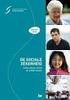 Handleiding Collectief verlofuren toekennen In deze handleiding zal je een beschrijving lezen over de werking van het collectief toekennen van verlofuren. Met de term collectief wordt bedoeld dat je vanuit
Handleiding Collectief verlofuren toekennen In deze handleiding zal je een beschrijving lezen over de werking van het collectief toekennen van verlofuren. Met de term collectief wordt bedoeld dat je vanuit
Facturatie op basis van werkelijk geboekte uren is alleen te gebruiken in combinatie met de tijdregistratie module van mijndienstrooster.
 1 Inleiding Deze handleiding beschrijft de werking van de facturatie-module van mijndienstrooster. Met de facturatiemodule kunnen op eenvoudige wijze facturen worden samengesteld op basis van de geplande
1 Inleiding Deze handleiding beschrijft de werking van de facturatie-module van mijndienstrooster. Met de facturatiemodule kunnen op eenvoudige wijze facturen worden samengesteld op basis van de geplande
Gebruikers Toevoegen. EasySecure International B.V. +31(0)88 0000 083 Info@EasySecure.nl Support.EasySecure.nl. v2.0.11 22-09-2014
 Gebruikers Toevoegen EasySecure International B.V. +31(0)88 0000 083 Info@EasySecure.nl Support.EasySecure.nl v2.0.11 22-09-2014 In deze handleidingen worden de volgende functies binnen de IdentySoft software
Gebruikers Toevoegen EasySecure International B.V. +31(0)88 0000 083 Info@EasySecure.nl Support.EasySecure.nl v2.0.11 22-09-2014 In deze handleidingen worden de volgende functies binnen de IdentySoft software
Offective > Verkoop > Offertes
 Offective > Verkoop > Offertes Met Offective kunt u ongelimiteerd offertes maken, na het klikken op het menu item Verkoop > Offertes komt onderstaand scherm, hier heeft u direct overzicht van de verschillende
Offective > Verkoop > Offertes Met Offective kunt u ongelimiteerd offertes maken, na het klikken op het menu item Verkoop > Offertes komt onderstaand scherm, hier heeft u direct overzicht van de verschillende
Gebruikers Toevoegen. EasySecure International B.V. +31(0) Support.EasySecure.nl. v
 Gebruikers Toevoegen EasySecure International B.V. +31(0)88 0000 083 Info@EasySecure.nl Support.EasySecure.nl v1.0 01-12-2011 In deze handleidingen worden de volgende functies binnen de IdentySoft software
Gebruikers Toevoegen EasySecure International B.V. +31(0)88 0000 083 Info@EasySecure.nl Support.EasySecure.nl v1.0 01-12-2011 In deze handleidingen worden de volgende functies binnen de IdentySoft software
Werkgevershandleiding
 Inhoud Dashboard... 2 Berichten... 2 Ziekmeldingen en verzuimrapportage... 3 Ziek melden... 3 Hersteld melden of wijziging AO percentage (deelherstel)... 3 Verzuimrapportage... 4 Werknemer data... 5 Toevoegen
Inhoud Dashboard... 2 Berichten... 2 Ziekmeldingen en verzuimrapportage... 3 Ziek melden... 3 Hersteld melden of wijziging AO percentage (deelherstel)... 3 Verzuimrapportage... 4 Werknemer data... 5 Toevoegen
Handleiding. TAM Pandjeshuis Software. Documentnaam : TAM Handleiding Datum : 12-05-2014 Versie : V0.02 Opgesteld door : TAMSOFT Software Engineering
 Handleiding Documentnaam : TAM Handleiding Datum : 12-05-2014 Versie : V0.02 Opgesteld door : TAMSOFT Software Engineering Inhoud 1 Software installatie... 2 2 Programma starten en instellen... 2 2.1 Opnieuw
Handleiding Documentnaam : TAM Handleiding Datum : 12-05-2014 Versie : V0.02 Opgesteld door : TAMSOFT Software Engineering Inhoud 1 Software installatie... 2 2 Programma starten en instellen... 2 2.1 Opnieuw
Uren invoeren oproepkrachten
 Gebruik je de Apployed Salaris Service en heb je uurloners of oproepkrachten in dienst? Voor de salarisadministratie moet je in dat geval periodiek het aantal gewerkte uren en dagen aanleveren. Dit kan
Gebruik je de Apployed Salaris Service en heb je uurloners of oproepkrachten in dienst? Voor de salarisadministratie moet je in dat geval periodiek het aantal gewerkte uren en dagen aanleveren. Dit kan
Van Dale Elektronisch groot woordenboek versie 4.5 activeren en licenties beheren
 De nieuwste editie van dit document is altijd online beschikbaar: Activeren en beheren licenties Inhoudsopgave Van Dale Elektronisch groot woordenboek versie 4.5 activeren Automatisch activeren via internet
De nieuwste editie van dit document is altijd online beschikbaar: Activeren en beheren licenties Inhoudsopgave Van Dale Elektronisch groot woordenboek versie 4.5 activeren Automatisch activeren via internet
(Concept) Handleiding TimEnterprise Verlofmodule Voor de medewerker. Versie 0.3
 (Concept) Handleiding TimEnterprise Verlofmodule Voor de medewerker Versie 0.3 Inhoudsopgave Inleiding... 3 1) Inloggen... 4 2) Jaaroverzicht... 5 3) Verlof bekijken... 8 4) Verlof aanvragen... 10 5) Buitengewoon
(Concept) Handleiding TimEnterprise Verlofmodule Voor de medewerker Versie 0.3 Inhoudsopgave Inleiding... 3 1) Inloggen... 4 2) Jaaroverzicht... 5 3) Verlof bekijken... 8 4) Verlof aanvragen... 10 5) Buitengewoon
Handleiding People Inc. verlof 2012
 Handleiding People Inc. verlof 2012 I Handleiding People Inc. verlof 2012 Inhoudsopgave Hoofdstuk 1 1 1.1 Verlofregelingen... 1 Verlofopbouw... 3 1.2 Toegestaan... verlof 5 Verlofmutaties... 6 Overgenomen...
Handleiding People Inc. verlof 2012 I Handleiding People Inc. verlof 2012 Inhoudsopgave Hoofdstuk 1 1 1.1 Verlofregelingen... 1 Verlofopbouw... 3 1.2 Toegestaan... verlof 5 Verlofmutaties... 6 Overgenomen...
Profiel Selector. Handleiding P E O P L E I M P R O V E P E R F O R M A N C E
 Profiel Selector Handleiding P E O P L E I M P R O V E P E R F O R M A N C E Computerweg 1, 3542 DP Utrecht Postbus 1087, 3600 BB Maarssen tel. 0346-55 90 10 fax 0346-55 90 15 www.picompany.nl servicedesk@picompany.nl
Profiel Selector Handleiding P E O P L E I M P R O V E P E R F O R M A N C E Computerweg 1, 3542 DP Utrecht Postbus 1087, 3600 BB Maarssen tel. 0346-55 90 10 fax 0346-55 90 15 www.picompany.nl servicedesk@picompany.nl
Verkorte handleiding uitstelregeling
 Verkorte handleiding uitstelregeling Log in op Accept SBR en kies voor SBR Dossier Het SBR dossier programma wordt nu gestart. Het dossier dient als opslag voor uw SBR documenten. Druk hiervoor op de knop
Verkorte handleiding uitstelregeling Log in op Accept SBR en kies voor SBR Dossier Het SBR dossier programma wordt nu gestart. Het dossier dient als opslag voor uw SBR documenten. Druk hiervoor op de knop
Offective > Verkoop > Offertes
 Offective > Verkoop > Offertes Met Offective kunt u ongelimiteerd offertes maken, na het klikken op het menu item Verkoop > Offertes komt onderstaand scherm, hier heeft u direct overzicht van de verschillende
Offective > Verkoop > Offertes Met Offective kunt u ongelimiteerd offertes maken, na het klikken op het menu item Verkoop > Offertes komt onderstaand scherm, hier heeft u direct overzicht van de verschillende
Functies voor het afsluiten en starten van een boekjaar in de Legal Eagle administratie.
 Functies voor het afsluiten en starten van een boekjaar in de Legal Eagle administratie. Sdu /Advocatensupport Sdu www.scherpinsupport.nl december 2015 1 Inhoud Afsluiten administratie.... 3 Aanmaken nieuwe
Functies voor het afsluiten en starten van een boekjaar in de Legal Eagle administratie. Sdu /Advocatensupport Sdu www.scherpinsupport.nl december 2015 1 Inhoud Afsluiten administratie.... 3 Aanmaken nieuwe
Handleiding P&S Xtra Online
 Handleiding P&S Xtra Online Versie 2016 2 Inhoudsopgave 1. Inloggen... 3 1.1 Inloggen... 3 1.2 Beveiliging... 4 1.3 Wachtwoord wijzigen... 4 2. Selecties... 5 2.1 Selecteer werkgever... 5 2.2 Menu opties...
Handleiding P&S Xtra Online Versie 2016 2 Inhoudsopgave 1. Inloggen... 3 1.1 Inloggen... 3 1.2 Beveiliging... 4 1.3 Wachtwoord wijzigen... 4 2. Selecties... 5 2.1 Selecteer werkgever... 5 2.2 Menu opties...
Functies voor het afsluiten en starten van een boekjaar in de Legal Eagle administratie.
 Functies voor het afsluiten en starten van een boekjaar in de Legal Eagle administratie. Sdu uitgevers/advocatensupport Sdu Uitgevers www.scherpinsupport.nl december 2013 1 Inhoud 1. Afsluiten administratie....
Functies voor het afsluiten en starten van een boekjaar in de Legal Eagle administratie. Sdu uitgevers/advocatensupport Sdu Uitgevers www.scherpinsupport.nl december 2013 1 Inhoud 1. Afsluiten administratie....
Alure Uren Weekstaat
 Alure Uren Weekstaat 10.9 2016 0704 Alure Uren Weekstaat... 1 1 Alure Uren weekstaat... 2 1.1 Weekstaat openen... 2 1.1.1 Alure Vandaag... 2 1.1.2 Mijn Weekstaten... 2 1.2 Weekstaat mutaties invoeren...
Alure Uren Weekstaat 10.9 2016 0704 Alure Uren Weekstaat... 1 1 Alure Uren weekstaat... 2 1.1 Weekstaat openen... 2 1.1.1 Alure Vandaag... 2 1.1.2 Mijn Weekstaten... 2 1.2 Weekstaat mutaties invoeren...
Handleiding administrator
 Handleiding administrator september 2016 Handleiding Administrator Als administrator van uw bedrijf, kunt u in de Administrator omgeving de accounts van uw kantoor beheren en rapporten uitdraaien. U vindt
Handleiding administrator september 2016 Handleiding Administrator Als administrator van uw bedrijf, kunt u in de Administrator omgeving de accounts van uw kantoor beheren en rapporten uitdraaien. U vindt
We gaan een relatie toevoegen en bespreken alle velden die daarbij van toepassing zijn. De relaties zijn zichtbaar in uw rechter scherm.
 Relatie toevoegen Toepassingen binnen het relatiebestand 1. Relatie toevoegen 2. Relatie wijzigen 3. Relatie dupliceren 4. Relatie verwijderen 5. Relatiegroep bij relatie 6. Afdelingen 7. Contactpersonen
Relatie toevoegen Toepassingen binnen het relatiebestand 1. Relatie toevoegen 2. Relatie wijzigen 3. Relatie dupliceren 4. Relatie verwijderen 5. Relatiegroep bij relatie 6. Afdelingen 7. Contactpersonen
Quickstart Student Company
 Twinfield Online Boekhouden Als ondernemer wil je makkelijk kunnen factureren en je financiële administratie van het begin af aan goed op orde hebben. Je wilt op elk moment weten of je klanten de facturen
Twinfield Online Boekhouden Als ondernemer wil je makkelijk kunnen factureren en je financiële administratie van het begin af aan goed op orde hebben. Je wilt op elk moment weten of je klanten de facturen
Instructie RFM modules
 Instructie RFM module Introductie RFM staat voor Registratie Flow Module. De RFM module vormt de basis voor een aantal nieuwe modules binnen equse Indicate: - Calamiteiten - Klachten - Kindermishandeling
Instructie RFM module Introductie RFM staat voor Registratie Flow Module. De RFM module vormt de basis voor een aantal nieuwe modules binnen equse Indicate: - Calamiteiten - Klachten - Kindermishandeling
Deutsche Bank Global Transaction Banking. Internet Bankieren. Administratie. www.deutschebank.nl
 Deutsche Bank Global Transaction Banking Internet Bankieren Administratie www.deutschebank.nl Internet Bankieren Administratie 2 Administratie U heeft toegang tot Administratie via het menu links op het
Deutsche Bank Global Transaction Banking Internet Bankieren Administratie www.deutschebank.nl Internet Bankieren Administratie 2 Administratie U heeft toegang tot Administratie via het menu links op het
Handleiding exporteren en importeren van boekhouding. Van MijnWebwinkel naar Snelstart
 EBT-SOLUTIONS Handleiding exporteren en importeren van boekhouding. Van MijnWebwinkel naar Snelstart. 22-4-2010 Deze handleiding is bedoeld om uw boekhouding vanuit MijnWebwinkel te exporteren waarna te
EBT-SOLUTIONS Handleiding exporteren en importeren van boekhouding. Van MijnWebwinkel naar Snelstart. 22-4-2010 Deze handleiding is bedoeld om uw boekhouding vanuit MijnWebwinkel te exporteren waarna te
Central Station Urenregistratie
 Central Station Urenregistratie Inhoud 1 Inleiding...3 2 Uren boeken in 4 stappen...4 2.1 Stap 1: Urenregistratie starten... 4 2.1.1 Inloggen... 4 2.1.2 Aanmaken nieuw urenformulier (eenmaal per week)...
Central Station Urenregistratie Inhoud 1 Inleiding...3 2 Uren boeken in 4 stappen...4 2.1 Stap 1: Urenregistratie starten... 4 2.1.1 Inloggen... 4 2.1.2 Aanmaken nieuw urenformulier (eenmaal per week)...
HANDLEIDING RAPPORTEN
 HANDLEIDING RAPPORTEN Versie 2.0 dd 13/10/2014 Versie 2.1 dd 03/04/2015 Inhoudstabel VAN START MET DE RAPPORTEN... 2 1 EEN TOETS TOEVOEGEN... 3 MOGELIJKHEID 1: PROEVEN PER KLAS... 3 MOGELIJKHEID 2: INVOEREN
HANDLEIDING RAPPORTEN Versie 2.0 dd 13/10/2014 Versie 2.1 dd 03/04/2015 Inhoudstabel VAN START MET DE RAPPORTEN... 2 1 EEN TOETS TOEVOEGEN... 3 MOGELIJKHEID 1: PROEVEN PER KLAS... 3 MOGELIJKHEID 2: INVOEREN
Excel Controller. Handleiding voor Davilex Business Account journalisering in Excel.xls
 Handleiding voor Account journalisering in Excel.xls Account Memoriaal boekingen in Excel Auteur(s) G. Buurmans Date of creation 22-02-2011 Voorwoord Het Excel bestand Account journalisering in Excel.xls
Handleiding voor Account journalisering in Excel.xls Account Memoriaal boekingen in Excel Auteur(s) G. Buurmans Date of creation 22-02-2011 Voorwoord Het Excel bestand Account journalisering in Excel.xls
1: Starten nieuw boekjaar in Autoflex
 Onderwerpen: 1. Starten nieuw boekjaar in Autoflex 2. Aanmaken nieuwe administratie in AccountView 3. Autoflex en AccountView Dos 4. Autoflex en AccountView Windows 5. Factuur corrigeren uit een vorig
Onderwerpen: 1. Starten nieuw boekjaar in Autoflex 2. Aanmaken nieuwe administratie in AccountView 3. Autoflex en AccountView Dos 4. Autoflex en AccountView Windows 5. Factuur corrigeren uit een vorig
Module Tijdregistratie Beheerders Handleiding
 Module Tijdregistratie Beheerders Handleiding Roosters instellen Locaties en Activiteiten Pasjes / druppels Weekstaten Wie is binnen Rapportages Roosters instellen Wanneer een medewerker weekstaten indient,
Module Tijdregistratie Beheerders Handleiding Roosters instellen Locaties en Activiteiten Pasjes / druppels Weekstaten Wie is binnen Rapportages Roosters instellen Wanneer een medewerker weekstaten indient,
Handleiding Site to Edit Module Kaart
 THAR Design Kipboomweg 15 7636 RC AGELO E-mail: info@thar.nl Website: www.thar.nl KvK nummer: 08165396 BTW nummer: NL8186.22.416.B01 Rekeningnummer: 45.09.80.59 Handleiding Site to Edit Module Kaart Aanvulling
THAR Design Kipboomweg 15 7636 RC AGELO E-mail: info@thar.nl Website: www.thar.nl KvK nummer: 08165396 BTW nummer: NL8186.22.416.B01 Rekeningnummer: 45.09.80.59 Handleiding Site to Edit Module Kaart Aanvulling
Uw bankrekeningnummers omzetten naar IBAN/BIC met de UNIT4 Multivers IBAN Converter
 Uw bankrekeningnummers omzetten naar IBAN/BIC met de UNIT4 Multivers IBAN Converter Inhoud 1 Wat doet de UNIT4 Multivers IBAN-Converter?... 1 1.1 Stappen bij de invoering... 1 2 Het uitvoeren van de wizard...
Uw bankrekeningnummers omzetten naar IBAN/BIC met de UNIT4 Multivers IBAN Converter Inhoud 1 Wat doet de UNIT4 Multivers IBAN-Converter?... 1 1.1 Stappen bij de invoering... 1 2 Het uitvoeren van de wizard...
Uursoortfinanciering importeren
 Vanaf 1 april 2018 is het mogelijk om voor de WLZ tijd te legitimeren onder Zorgprofielen (ook wel ZZP s). Omdat voorheen uursoorten niet door Zorgprofielen/ZZP s mochten worden gelegitimeerd, zal dit
Vanaf 1 april 2018 is het mogelijk om voor de WLZ tijd te legitimeren onder Zorgprofielen (ook wel ZZP s). Omdat voorheen uursoorten niet door Zorgprofielen/ZZP s mochten worden gelegitimeerd, zal dit
Handleiding werknemers Hoe dien ik een declaratie in? (incl. toelichting voor de T&S App)
 Handleiding werknemers Hoe dien ik een declaratie in? (incl. toelichting voor de T&S App) 1 Inhoudsopgave: 1. Invoerscherm oproepen... 3 2. Declaratie invoeren... 3 2.1 Datum... 4 2.2 Item... 4 2.3 Routeselectie...
Handleiding werknemers Hoe dien ik een declaratie in? (incl. toelichting voor de T&S App) 1 Inhoudsopgave: 1. Invoerscherm oproepen... 3 2. Declaratie invoeren... 3 2.1 Datum... 4 2.2 Item... 4 2.3 Routeselectie...
Update documentatie. KraamZorgCompleet versie 3.3. KraamzorgCompleet versie 3.3
 Update documentatie KraamZorgCompleet versie 3.3 KraamzorgCompleet versie 3.3 Inhoudsopgave Update documentatie versie 3.3 Hoofdstuk 1 Tarieven per verzekeringsconcern...1 1.1 Verzekeringsconcerns...1
Update documentatie KraamZorgCompleet versie 3.3 KraamzorgCompleet versie 3.3 Inhoudsopgave Update documentatie versie 3.3 Hoofdstuk 1 Tarieven per verzekeringsconcern...1 1.1 Verzekeringsconcerns...1
Handleiding. kilometerregistratie
 Easy Template Gulperberg 63 3453 RW De Meern Tel : 030-232 1092 Fax : 030 232 1013 ABN-AMRO 55 70 72 441 E-mail : info@easytemplate.nl Website : www.easytemplate.nl Easy Template Handleiding kilometerregistratie
Easy Template Gulperberg 63 3453 RW De Meern Tel : 030-232 1092 Fax : 030 232 1013 ABN-AMRO 55 70 72 441 E-mail : info@easytemplate.nl Website : www.easytemplate.nl Easy Template Handleiding kilometerregistratie
HANDLEIDING INSTELLINGEN NIEUW JAAR
 HANDLEIDING INSTELLINGEN NIEUW JAAR Versie: 3.0 Datum : December 2009 Auteur(s): C. Hindriks, R. Geerdink 1 Achtergrond ChainWise is binnen uw organisatie een belangrijk instrument voor het beheren van
HANDLEIDING INSTELLINGEN NIEUW JAAR Versie: 3.0 Datum : December 2009 Auteur(s): C. Hindriks, R. Geerdink 1 Achtergrond ChainWise is binnen uw organisatie een belangrijk instrument voor het beheren van
Voor de Gebruiker. September 2017
 Voor de Gebruiker September 2017 Algemene gebruikers handleiding Zorg van de Zaak portaal 7 Rapporten Let op: Het is afhankelijk van uw rol in het Zorg van de Zaak online portaal of u deze faciliteit wel
Voor de Gebruiker September 2017 Algemene gebruikers handleiding Zorg van de Zaak portaal 7 Rapporten Let op: Het is afhankelijk van uw rol in het Zorg van de Zaak online portaal of u deze faciliteit wel
Factuur2King 2.0 Single User release notes
 Factuur2King 2.0 Single User release notes Factuur2King 2.0 is geheel vanaf de grond opgebouwd. Naast dat het geheel er moderner uit ziet hebben we met de nieuwe weergave en de mogelijkheid de King database
Factuur2King 2.0 Single User release notes Factuur2King 2.0 is geheel vanaf de grond opgebouwd. Naast dat het geheel er moderner uit ziet hebben we met de nieuwe weergave en de mogelijkheid de King database
Deutsche Bank Global Transaction Banking. Internet Bankieren. Betalingen en incasso s invoeren.
 Deutsche Bank Global Transaction Banking Internet Bankieren Betalingen en incasso s invoeren www.deutschebank.nl Internet Bankieren Betalingen en incasso s invoeren 2 Betalingen en incasso s invoeren Betalingen
Deutsche Bank Global Transaction Banking Internet Bankieren Betalingen en incasso s invoeren www.deutschebank.nl Internet Bankieren Betalingen en incasso s invoeren 2 Betalingen en incasso s invoeren Betalingen
Uren invoeren oproepkrachten
 Algemeen Indien u gebruik maakt van de Apployed Salaris Service en u heeft uurloners cq. oproepkrachten in dienst dan moet periodiek het aantal gewerkte uren en dagen worden aangeleverd voor de salarisadministratie.
Algemeen Indien u gebruik maakt van de Apployed Salaris Service en u heeft uurloners cq. oproepkrachten in dienst dan moet periodiek het aantal gewerkte uren en dagen worden aangeleverd voor de salarisadministratie.
Instructie module Beheren bedrijfsgegevens Client Export door exporteur
 Instructie module Beheren bedrijfsgegevens Client Export door exporteur Inhoudsopgave Startscherm Client Export...2 Beheren bedrijfsgegevens - Basisgegevens relatie...3 Beheren bedrijfsgegevens - Export
Instructie module Beheren bedrijfsgegevens Client Export door exporteur Inhoudsopgave Startscherm Client Export...2 Beheren bedrijfsgegevens - Basisgegevens relatie...3 Beheren bedrijfsgegevens - Export
CARGO DATA SYSTEMS BV
 CARGO DATA SYSTEMS BV DE OPLOSSING VOOR TOTALE EXPEDITIE EN TRANSPORT AUTOMATISERING Emballage Administratie Emballage Administratie Dit document beschrijft de werking van de Emballage Administratie module
CARGO DATA SYSTEMS BV DE OPLOSSING VOOR TOTALE EXPEDITIE EN TRANSPORT AUTOMATISERING Emballage Administratie Emballage Administratie Dit document beschrijft de werking van de Emballage Administratie module
Beschikt u over de basis module documentenbeheer dan kunt u documenten inlezen en koppelen aan de financiële mutaties en openstaande posten.
 Accept Financieel Documenten beheer Het is nu mogelijk om in Accept Financieel te werken met documenten beheer. Met behulp van deze module is het mogelijk om documenten op te slaan in de database van de
Accept Financieel Documenten beheer Het is nu mogelijk om in Accept Financieel te werken met documenten beheer. Met behulp van deze module is het mogelijk om documenten op te slaan in de database van de
U kunt naar het vorige record door middel van deze knop. Deze functie wordt lichtgrijs weergegeven indien de cursor op het eerste record staat.
 Opvragen Debiteuren Op deze pagina: Hier kunnen gegevens van de debiteuren worden opgevraagd. Wijzigen van gegevens is hier niet mogelijk. Doordat het MINOX-programma de ingebrachte boekingen direct verwerkt,
Opvragen Debiteuren Op deze pagina: Hier kunnen gegevens van de debiteuren worden opgevraagd. Wijzigen van gegevens is hier niet mogelijk. Doordat het MINOX-programma de ingebrachte boekingen direct verwerkt,
v.1.30 Genkgo Handleiding Webshop Applicatie Producten verkopen op uw website
 v.1.30 Genkgo Handleiding Webshop Applicatie Producten verkopen op uw website Inhoud Voordat u begint...3 Het instellen van uw webshop...4 Verkoper gegevens...4 Tenaamstelling... 4 Adres... 4 Contactgegevens...
v.1.30 Genkgo Handleiding Webshop Applicatie Producten verkopen op uw website Inhoud Voordat u begint...3 Het instellen van uw webshop...4 Verkoper gegevens...4 Tenaamstelling... 4 Adres... 4 Contactgegevens...
Handleiding instellingen nieuw jaar
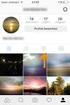 Handleiding instellingen nieuw jaar Product ChainWise Bedrijfssoftware Datum 04-08-2016 Alle rechten voorbehouden aan ChainWise Niets in deze uitgave mag worden gebruikt in welke vorm dan ook zonder schriftelijke
Handleiding instellingen nieuw jaar Product ChainWise Bedrijfssoftware Datum 04-08-2016 Alle rechten voorbehouden aan ChainWise Niets in deze uitgave mag worden gebruikt in welke vorm dan ook zonder schriftelijke
Central Station. Handleiding Algemeen Maatschappelijk Werk
 Central Station Handleiding Algemeen Maatschappelijk Werk Versie: november 2010 Inhoudsopgave Inleiding... 3 H1. Cliëntdossier... 4 H1.1 Zoeken naar een cliëntdossier... 4 H1.2. Aanmaken van een nieuw
Central Station Handleiding Algemeen Maatschappelijk Werk Versie: november 2010 Inhoudsopgave Inleiding... 3 H1. Cliëntdossier... 4 H1.1 Zoeken naar een cliëntdossier... 4 H1.2. Aanmaken van een nieuw
Handleiding P&S Xtra Online
 Handleiding P&S Xtra Online Inhoudsopgave 1. Inloggen... 3 1.1 Inloggen... 3 1.2 Beveiliging... 4 1.3 Wachtwoord wijzigen... 4 2. Selecties... 5 2.1 Selecteer werkgever... 5 2.2 Selecteer werknemer...
Handleiding P&S Xtra Online Inhoudsopgave 1. Inloggen... 3 1.1 Inloggen... 3 1.2 Beveiliging... 4 1.3 Wachtwoord wijzigen... 4 2. Selecties... 5 2.1 Selecteer werkgever... 5 2.2 Selecteer werknemer...
8.1.1 Aanmaken van een nieuwsbrieflijst voor een nieuwsbrief
 8. Nieuwsmanagement Doormiddel van het nieuwsmanagement onderdeel kunt u uw klanten op de hoogte houden van het laatste nieuws, de nieuwste producten of de beste aanbiedingen. U kunt dit in de webshop
8. Nieuwsmanagement Doormiddel van het nieuwsmanagement onderdeel kunt u uw klanten op de hoogte houden van het laatste nieuws, de nieuwste producten of de beste aanbiedingen. U kunt dit in de webshop
Handleiding People Inc. - ArboUnie link
 Handleiding People Inc. - ArboUnie link I Installatie en Gebruik Arbo Unie link voor People Inc. Inhoudsopgave Hoofdstuk 1 People Inc. - ArboUnie link 2 1.1 Inleiding... 2 1.2 Werking... van de link 2
Handleiding People Inc. - ArboUnie link I Installatie en Gebruik Arbo Unie link voor People Inc. Inhoudsopgave Hoofdstuk 1 People Inc. - ArboUnie link 2 1.1 Inleiding... 2 1.2 Werking... van de link 2
Bijlage Inlezen nieuwe tarieven per verzekeraar
 ! Bijlage inlezen nieuwe tarieven (vanaf 3.2) Bijlage Inlezen nieuwe tarieven per verzekeraar Scipio 3.303 biedt ondersteuning om gebruikers alle tarieven van de verschillende verzekeraars in één keer
! Bijlage inlezen nieuwe tarieven (vanaf 3.2) Bijlage Inlezen nieuwe tarieven per verzekeraar Scipio 3.303 biedt ondersteuning om gebruikers alle tarieven van de verschillende verzekeraars in één keer
Verlof en Verzuim in People Inc.
 in People Inc. I Inhoudsopgave Hoofdstuk 1 Introductie 2... 2 1.1 Welkom Hoofdstuk 2 Boeken van 2... 2 2.1 Bedrijf... 3 2.2 Verlofregelingen... 6 2.3 Werknemer... 8 Functie... 8 Salaris... 9 Toegestaan
in People Inc. I Inhoudsopgave Hoofdstuk 1 Introductie 2... 2 1.1 Welkom Hoofdstuk 2 Boeken van 2... 2 2.1 Bedrijf... 3 2.2 Verlofregelingen... 6 2.3 Werknemer... 8 Functie... 8 Salaris... 9 Toegestaan
1: Starten nieuw boekjaar in Autoflex
 Onderwerpen: 1. Starten nieuw boekjaar in Autoflex 2. Aanmaken nieuwe administratie in Accountview 3. Autoflex en AccountView Dos 4. Autoflex en AccountView Windows 5. Factuur corrigeren uit een vorig
Onderwerpen: 1. Starten nieuw boekjaar in Autoflex 2. Aanmaken nieuwe administratie in Accountview 3. Autoflex en AccountView Dos 4. Autoflex en AccountView Windows 5. Factuur corrigeren uit een vorig
1. Omzetten rekeningsnummers naar IBAN nummers
 1. Omzetten rekeningsnummers naar IBAN nummers Inleiding Binnen iedere kinderopvangorganisatie zullen er specifieke vragen zijn over bepaalde processen binnen The Nanny. Met dit document willen wij u een
1. Omzetten rekeningsnummers naar IBAN nummers Inleiding Binnen iedere kinderopvangorganisatie zullen er specifieke vragen zijn over bepaalde processen binnen The Nanny. Met dit document willen wij u een
Webservice voor data-uitwisseling tussen FysioRoadmap en MRS Software
 Webservice voor data-uitwisseling tussen FysioRoadmap en MRS Software Contents Inleiding...1 Wanneer is het gebruik van de webservice nodig?...2 Welke stappen dienen uitgevoerd te worden om de webservice
Webservice voor data-uitwisseling tussen FysioRoadmap en MRS Software Contents Inleiding...1 Wanneer is het gebruik van de webservice nodig?...2 Welke stappen dienen uitgevoerd te worden om de webservice
Via deze module kan U de jaarlijkse fiches en het bestand voor de vakbondspremie aanmaken, zoals opgegeven in het Belgisch staatsblad.
 Vakbondspremie Via deze module kan U de jaarlijkse fiches en het bestand voor de vakbondspremie aanmaken, zoals opgegeven in het Belgisch staatsblad. Vakbondspremie parameters De module vakbondspremie
Vakbondspremie Via deze module kan U de jaarlijkse fiches en het bestand voor de vakbondspremie aanmaken, zoals opgegeven in het Belgisch staatsblad. Vakbondspremie parameters De module vakbondspremie
Koppeling met SnelStart
 Inhoudsopgave 1. INLEIDING 3 2. STEL UW STANDAARD BOEKHOUDPAKKET IN 3 3. ACTIVEER DE RECHTSTREEKSE COM-KOPPELING 3 4. GEEF DE ADMINISTRATIENAMEN EN DAGBOEKNUMMERS OP 3 5. IMPORTEER HET REKENINGSCHEMA 4
Inhoudsopgave 1. INLEIDING 3 2. STEL UW STANDAARD BOEKHOUDPAKKET IN 3 3. ACTIVEER DE RECHTSTREEKSE COM-KOPPELING 3 4. GEEF DE ADMINISTRATIENAMEN EN DAGBOEKNUMMERS OP 3 5. IMPORTEER HET REKENINGSCHEMA 4
Handleiding EduArte Absentiemeldingen. Handleiding EduArte Pagina 1 van 19
 Handleiding EduArte Absentiemeldingen Handleiding EduArte Pagina 1 van 19 Versie Datum Omschrijving Door 0.1 22-07-2013 Eerste oplevering Ton Aerts 0.2 25-7-2013 Wijzigingen na review Ton Aerts 1.0 29-7-2013
Handleiding EduArte Absentiemeldingen Handleiding EduArte Pagina 1 van 19 Versie Datum Omschrijving Door 0.1 22-07-2013 Eerste oplevering Ton Aerts 0.2 25-7-2013 Wijzigingen na review Ton Aerts 1.0 29-7-2013
Van Dale Groot woordenboek van de Nederlandse taal 14 activeren
 Home Inhoudsopgave Van Dale Groot woordenboek van de Nederlandse taal 14 activeren Automatisch activeren via internet Automatisch opnieuw activeren via internet Licenties beheren en licentiebestand downloaden
Home Inhoudsopgave Van Dale Groot woordenboek van de Nederlandse taal 14 activeren Automatisch activeren via internet Automatisch opnieuw activeren via internet Licenties beheren en licentiebestand downloaden
Back-up maken. BankingTools Cashflow v4.2
 BankingTools Cashflow v4.2 Bespaar geld en spaar het milieu! Lees de handleiding vanaf uw beeldscherm. Wilt u toch de handleiding afdrukken? Kiest u dan voor de speciale optie meerdere pagina s per vel
BankingTools Cashflow v4.2 Bespaar geld en spaar het milieu! Lees de handleiding vanaf uw beeldscherm. Wilt u toch de handleiding afdrukken? Kiest u dan voor de speciale optie meerdere pagina s per vel
1 INLEIDING INLOGGEN BEHEER GEBRUIKER MUTATIES ONLINE CORRECTIES DOORVOEREN OP EERDERE MUTATIES... 17
 INHOUDSOPGAVE 1 INLEIDING... 2 2 INLOGGEN... 2 3 BEHEER GEBRUIKER... 4 3.1 GEBRUIKER TOEVOEGEN... 4 3.2 GEBRUIKER WIJZIGEN... 4 4 MUTATIES ONLINE... 5 4.1 AANMELDEN NIEUWE WERKNEMER... 6 4.2 BESTAANDE
INHOUDSOPGAVE 1 INLEIDING... 2 2 INLOGGEN... 2 3 BEHEER GEBRUIKER... 4 3.1 GEBRUIKER TOEVOEGEN... 4 3.2 GEBRUIKER WIJZIGEN... 4 4 MUTATIES ONLINE... 5 4.1 AANMELDEN NIEUWE WERKNEMER... 6 4.2 BESTAANDE
HANDLEIDING ECD. Zorgplan
 HANDLEIDING ECD Zorgplan INHOUDSOPGAVE 1.Inloggen ECD...3 2.Cliënt selecteren...5 2.1 Zoeken cliënt...5 2.2 Cliënten van jouw team...5 3Ondersteuningsplan opstellen...7 3.1 Nieuw concept zorgplan handmatig
HANDLEIDING ECD Zorgplan INHOUDSOPGAVE 1.Inloggen ECD...3 2.Cliënt selecteren...5 2.1 Zoeken cliënt...5 2.2 Cliënten van jouw team...5 3Ondersteuningsplan opstellen...7 3.1 Nieuw concept zorgplan handmatig
TS-Plus procedure Jaarafsluiting:
 TS-Plus procedure Jaarafsluiting: De jaarafsluiting, ook wel afsluiten administratie of jaarovergang genoemd, omvat twee verschillende zaken die wel met elkaar in verband staan. 1. Aanleveren gegevens
TS-Plus procedure Jaarafsluiting: De jaarafsluiting, ook wel afsluiten administratie of jaarovergang genoemd, omvat twee verschillende zaken die wel met elkaar in verband staan. 1. Aanleveren gegevens
